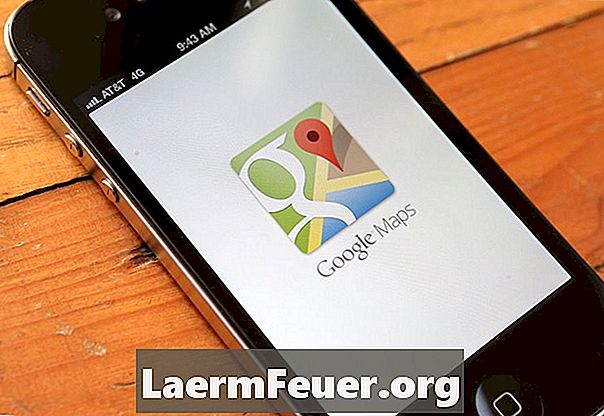
Innhold
Google Maps tilbyr en flott måte å finne kjøre-, turgåing og transportruter rundt ditt lokale område. Med dette verktøyet kan du til og med gå dypere nedover gaten for å se bilder av viktige severdigheter og destinasjoner. Et viktig trekk ved Google Maps er at brukerne kan legge til unike bildetekster på viktige steder rundt et geografisk område. Du trenger et gratis Google-abonnement for å bruke denne funksjonen, men alle kan registrere seg.
retninger
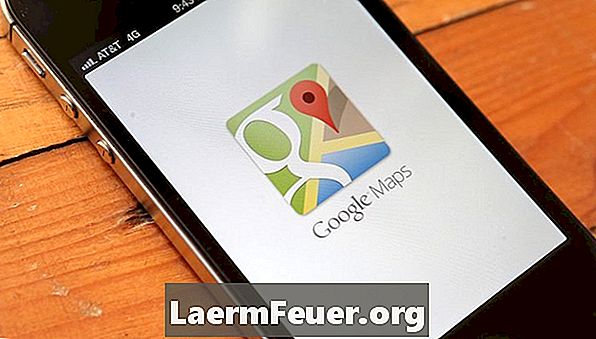
-
Gå til Google Maps på maps.google.com med ditt Google brukernavn og passord. Dette kan gjøres ved å klikke på "Logg på" -knappen øverst til høyre på Google Maps-siden. Klikk på "Opprett en konto" -knappen hvis du ikke har en konto og trenger å opprette en ny.
-
Begynn med å lage et tilpasset kart med rammer og bildetekster. Angi en bestemt by og stat eller adresse for å få Google Maps til å zoome inn på et geografisk område.
-
Klikk på "Mine kart" -knappen øverst på siden under Googles søkefelt. Velg "Opprett et nytt kart" -knapp; skriv inn et navn og en kort beskrivelse av ditt eget kart. Velg om du vil at kartet skal være offentlig, så alle kan se, eller ikke vises, slik at bare deg og andre utpekte personer kan se det.
-
Merk et sted eller veipunkt på kartet ditt ved å bruke bildetekstmarkørene som tilbys på Google Maps. Bruk zoom inn og ut-knappene langs venstre side av kartet for å bore ned til gateneivå for å identifisere hvor favorittstedene dine eller landemerkene er. Klikk på det blå markørikonet øverst til venstre på kartskjermen for å generere en blå ballongutseende. Flytt musen til ønsket landemerkested og klikk en gang for å plassere bildetekstikonet under.
-
Rediger detaljene for rammen din. Fyll ut tittelen og landemerkebeskrivelsen i markørboblen. Velg et bestemt bildetekst-ikon ved å klikke en gang på det blå markørikonet på markørboblen, og velg det foretrukne bildetekstikonet. Det finnes forskjellige ikoner for frisører, barer og restauranter, campingplasser, postkontorer og andre typer steder.
-
Fortsett å legge til bokmerker og bildetekster for alle viktige landemerkene du vil identifisere på kartet. Tegn dine egne bildetekster med Google Maps tegnefunksjon hvis det ikke finnes noen passende ikoner på Google. Bruk denne funksjonen ved å klikke tegneikonet øverst til venstre på kartskjermen, og klikk deretter hvor som helst på kartet for å begynne å tegne en unik form for rammen.